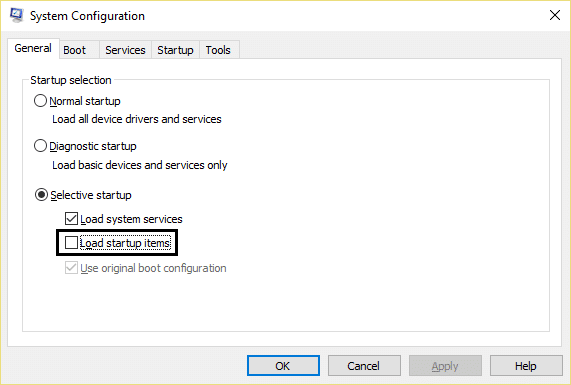Исправить ошибку Центра обновления Windows 0xc8000222
Опубликовано: 2017-11-09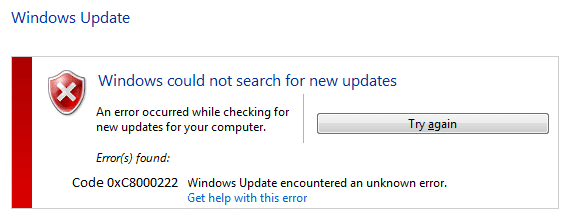
Исправление ошибки Центра обновления Windows 0xc8000222: если вы пытаетесь установить обновления Windows, но не можете этого сделать, возможно, обновление Windows может завершиться ошибкой с кодом ошибки 0xc8000222. Ошибка возникает из-за ряда проблем, таких как поврежденные файлы Центра обновления Windows, проблемы с кешем, вирусы или вредоносные программы и т. д. Иногда обновление Windows завершается сбоем, поскольку служба обновления может быть не запущена, что приводит к коду ошибки 0xc8000222. Итак, не теряя времени, давайте посмотрим, как на самом деле исправить ошибку Центра обновления Windows 0xc8000222 с помощью перечисленных ниже шагов по устранению неполадок.
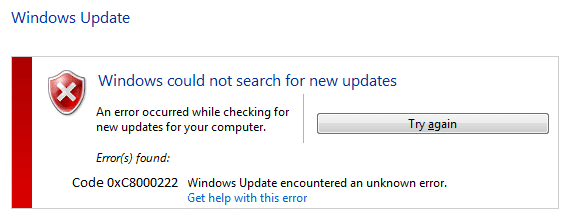
Содержание
- Исправить ошибку Центра обновления Windows 0xc8000222
- Способ 1. Запустите средство устранения неполадок Центра обновления Windows.
- Способ 2: временно отключить антивирус и брандмауэр
- Способ 3: переименовать папку SoftwareDistribution
- Способ 4: выполнить чистую загрузку
- Способ 5: Запустите SFC и CHKDSK
- Способ 6: запустить DISM
- Способ 7: Запустите CCleaner и Malwarebytes
- Способ 8: сброс компонента Центра обновления Windows
Исправить ошибку Центра обновления Windows 0xc8000222
Обязательно создайте точку восстановления на случай, если что-то пойдет не так.
Способ 1. Запустите средство устранения неполадок Центра обновления Windows.
1. Теперь введите «устранение неполадок» в строке поиска Windows и нажмите « Устранение неполадок».
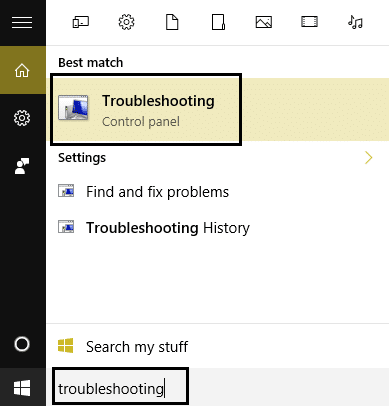
2.Далее в левой части окна выберите Просмотреть все.
3.Затем в списке Устранение неполадок с компьютером выберите Центр обновления Windows.
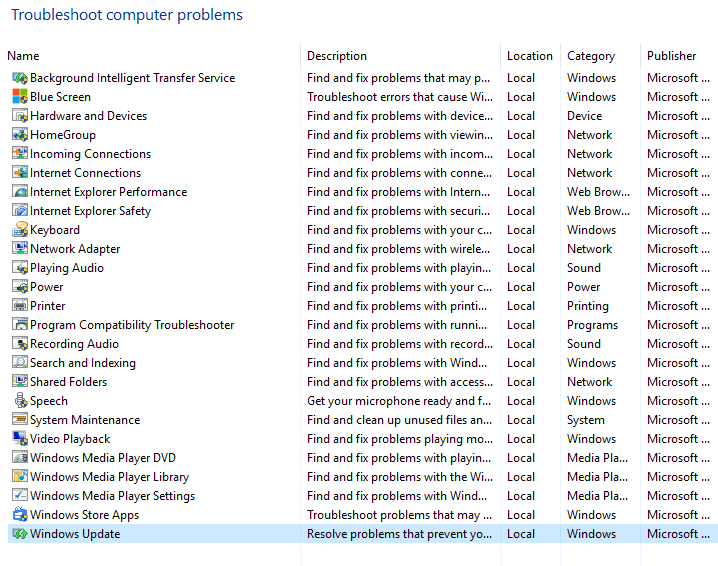
4. Следуйте инструкциям на экране и запустите средство устранения неполадок Центра обновления Windows.
5. Перезагрузите компьютер, и вы сможете исправить ошибку Центра обновления Windows 0xc8000222.
Способ 2: временно отключить антивирус и брандмауэр
1. Щелкните правой кнопкой мыши значок антивирусной программы на панели задач и выберите « Отключить».
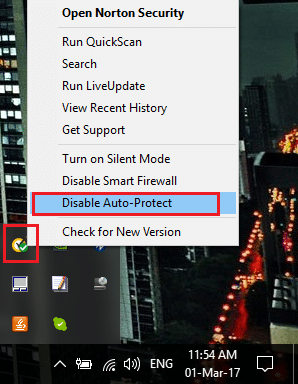
2.Далее выберите период времени, в течение которого антивирус будет оставаться отключенным.
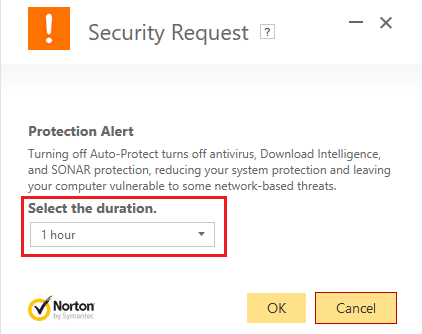
Примечание. Выберите наименьшее возможное количество времени, например, 15 минут или 30 минут.
3. После этого снова попробуйте запустить Центр обновления Windows и проверьте, устранена ли ошибка.
4. Нажмите клавишу Windows + I, затем выберите « Панель управления».
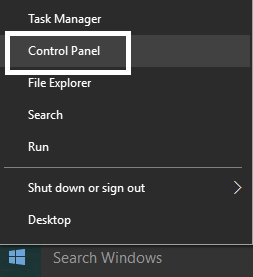
5.Далее нажмите Система и безопасность.
6. Затем щелкните Брандмауэр Windows.
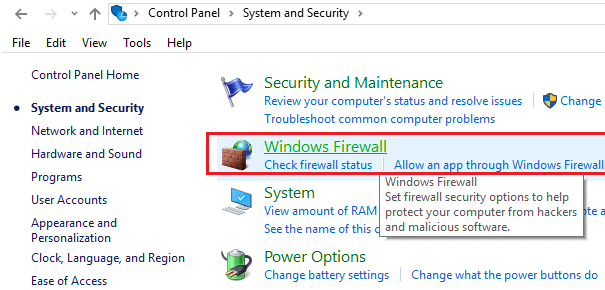
7. Теперь в левой части окна нажмите «Включить или отключить брандмауэр Windows».
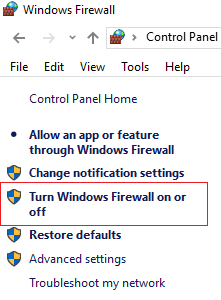
8. Выберите Отключить брандмауэр Windows и перезагрузите компьютер. Снова попробуйте открыть Центр обновления Windows и посмотреть, сможете ли вы исправить ошибку Центра обновления Windows 0xc8000222.
Если описанный выше метод не работает, обязательно выполните те же действия, чтобы снова включить брандмауэр.
Способ 3: переименовать папку SoftwareDistribution
1. Нажмите клавишу Windows + X, затем выберите «Командная строка (администратор)».

2. Теперь введите следующие команды, чтобы остановить службы обновления Windows, а затем нажмите Enter после каждой:
чистая остановка
чистая остановка cryptSvc
чистые стоповые биты
чистая остановка msserver
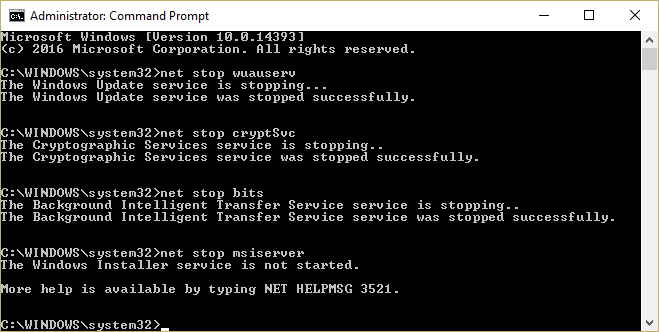
3. Далее введите следующую команду, чтобы переименовать папку SoftwareDistribution, а затем нажмите Enter:
ren C:\Windows\SoftwareDistribution SoftwareDistribution.old
ren C:\Windows\System32\catroot2 catroot2.old

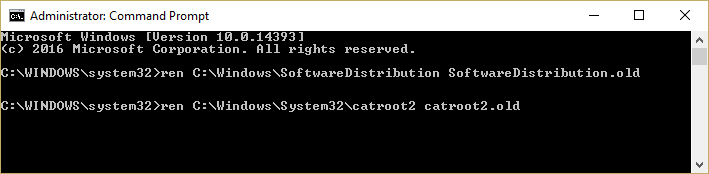
4. Наконец, введите следующую команду, чтобы запустить службы Windows Update, и нажимайте Enter после каждой:
чистый старт
чистый старт cryptSvc
чистые стартовые биты
чистый старт msserver
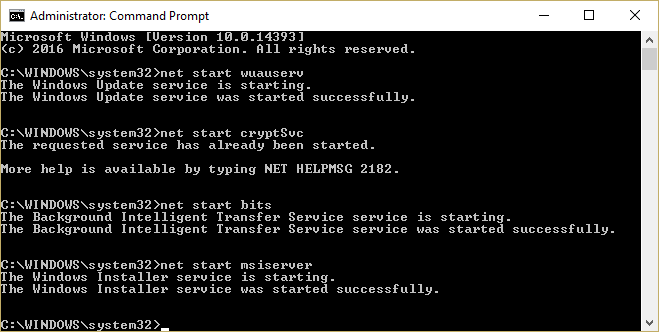
5. Перезагрузите компьютер, чтобы сохранить изменения, и проверьте, можете ли вы исправить ошибку Центра обновления Windows 0xc8000222.
Способ 4: выполнить чистую загрузку
Иногда стороннее программное обеспечение может конфликтовать с Windows и вызывать ошибку Центра обновления Windows. Чтобы исправить ошибку Центра обновления Windows 0xc8000222, вам необходимо выполнить чистую загрузку на вашем ПК и шаг за шагом диагностировать проблему.
Способ 5: Запустите SFC и CHKDSK
1. Нажмите клавишу Windows + X, затем нажмите «Командная строка» («Администратор»).

2. Теперь введите в cmd следующее и нажмите Enter:
sfc/scannow sfc /scannow /offbootdir=c:\ /offwindir=c:\windows
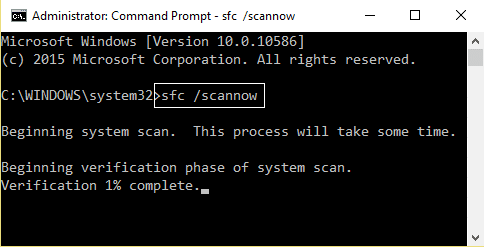
3. Дождитесь завершения описанного выше процесса и после его завершения перезагрузите компьютер.
4. Затем запустите CHKDSK отсюда . Исправьте ошибки файловой системы с помощью утилиты проверки диска (CHKDSK).
5. Подождите, пока описанный выше процесс завершится, и снова перезагрузите компьютер, чтобы сохранить изменения.
Способ 6: запустить DISM
1. Нажмите клавишу Windows + X, затем нажмите «Командная строка» («Администратор»).

2. Теперь введите в cmd следующее и нажимайте Enter после каждого:
а) Dism/Online/Cleanup-Image/CheckHealth б) Dism/Online/Cleanup-Image/ScanHealth c) Dism/Online/Cleanup-Image/RestoreHealth
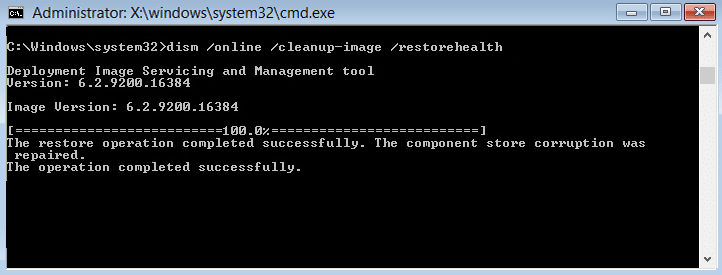
3. Запустите команду DISM и дождитесь ее завершения.
4. Если приведенная выше команда не работает, попробуйте следующую:
Dism/Image:C:\offline/Cleanup-Image/RestoreHealth/Source:c:\test\mount\windows Dism/Online/Cleanup-Image/RestoreHealth/Source:c:\test\mount\windows/LimitAccess
Примечание. Замените C:\RepairSource\Windows на расположение источника восстановления (установочный диск Windows или диск восстановления).
5. Перезагрузите компьютер, чтобы сохранить изменения, и посмотрите, сможете ли вы исправить ошибку Центра обновления Windows 0xc8000222.
Способ 7: Запустите CCleaner и Malwarebytes
1. Загрузите и установите CCleaner и Malwarebytes.
2. Запустите Malwarebytes и дайте ему просканировать вашу систему на наличие вредоносных файлов.
3. Если вредоносные программы будут обнаружены, они будут автоматически удалены.
4. Теперь запустите CCleaner и в разделе «Очиститель» на вкладке «Windows» мы предлагаем проверить следующие параметры для очистки:
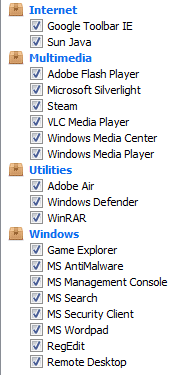
5. После того, как вы проверили все нужные точки, просто нажмите « Выполнить очистку» и дайте CCleaner выполнить свою работу.
6. Чтобы очистить вашу систему, выберите вкладку «Реестр» и убедитесь, что отмечены следующие пункты:
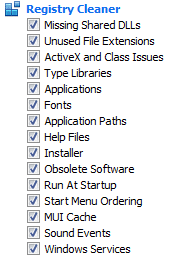
7. Выберите «Сканировать на наличие проблем» и разрешите сканирование CCleaner, затем нажмите « Исправить выбранные проблемы».
8.Когда CCleaner спрашивает: « Хотите сделать резервную копию изменений в реестре? ” выберите Да.
9. После завершения резервного копирования выберите Исправить все выбранные проблемы.
10. Перезагрузите компьютер, чтобы сохранить изменения. Это исправит ошибку Центра обновления Windows 0xc8000222 , но если это не так, перейдите к следующему методу.
Способ 8: сброс компонента Центра обновления Windows
Если вы получаете сообщение об ошибке Центра обновления Windows, попробуйте выполнить действия, перечисленные в этом руководстве, для сброса компонентов Центра обновления Windows.
Рекомендуется для вас:
- Исправить ошибку IRQL_NOT_LESS_OR_EQUAL
- Как удалить OneDrive из проводника Windows 10
- Исправить исчезновение курсора мыши в Windows 10
- Исправить отсутствующий параметр «Открыть с помощью контекстного меню правой кнопки мыши»
Вот и все, вы успешно исправили ошибку Центра обновления Windows 0xc8000222 , но если у вас все еще есть какие-либо вопросы относительно этого сообщения, не стесняйтесь задавать их в разделе комментариев.